PDF标注工具App是可以为PDF文件进行标注的软件,App支持PDF编辑、签名、添加印章等功能,多样化的PDF编辑功能随时可以在线使用,每一次的处理历史可随时查看,满足用户的多种PDF处理和查看需求,快点下载吧!
PDF标注工具App怎么使用
1.打开PDF标注工具App,点击App界面上的“导入”按钮,从手机相册、文件管理器中选择需要标注的PDF文件
2.进入PDF文件编辑页面,可以看到丰富的标注工具,包括高亮、下划线、删除线、文本框、画笔等
3.用户可以对已添加的标注进行编辑,如修改文本内容、调整形状大小或位置、更改颜色等
4.如果用户不再需要某个标注,可以选择该标注并点击删除按钮进行删除
5.App支持隐藏或显示所有标注内容,以便用户更清晰地查看PDF文档的原始内容
6.完成标注后,用户可以选择保存标注后的PDF文件到本地相册、文件管理器或云存储服务中,App支持自动保存功能,确保用户的标注内容不会丢失
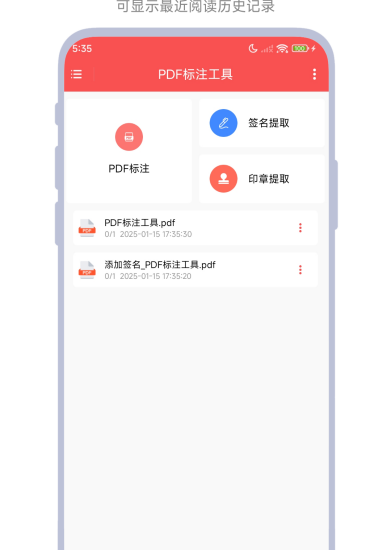
PDF标注工具App怎么添加签名
1.打开PDF标注工具App,点击 “导入图片”,从相册选择已保存的签名照片
2.选择 “文本签名”,输入姓名或缩写,设置字体和大小
3.点击文档中需要签名的位置,拖动调整签名大小和角度,App支持 “锁定签名” 功能,防止误移动
4.完成签名后,点击 “保存” ,选择保存路径即可
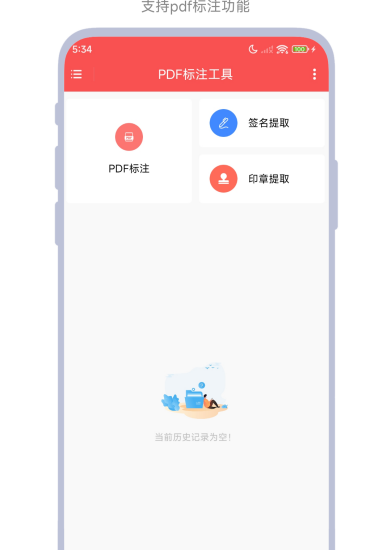
PDF标注工具App怎么添加印章
1.打开PDF标注工具App,并打开需要编辑的PDF文件
2.在工具栏中找到“注释”选项,点击打开注释工具栏,然后选择“图章”
3.在图章工具栏中选择现有的图章样式
4.点击“创建自定义图章”选项,在弹出的对话框中点击“浏览”按钮选择要插入的电子图章文件
5.调整图章的大小、位置和旋转角度,以满足您的需求
6.点击“确定”按钮,将电子图章添加到PDF文件中,并保存文档
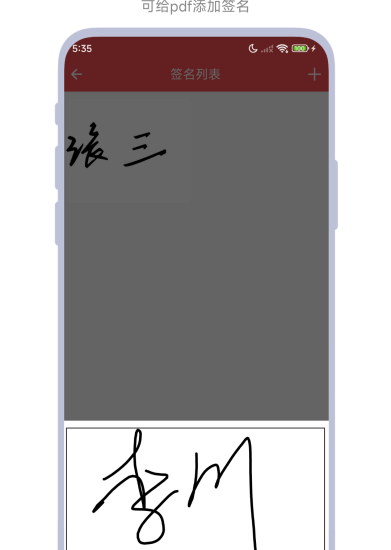
PDF标注工具App怎么将PDF转为长图
1.打开PDF标注工具App,通过App的导入功能,选择需要转换的PDF文件
2.在App的功能列表中找到“PDF转长图”或类似选项
3.根据需要调整转换设置,如页面范围、图片质量、图片格式等
4.点击“开始转换”或类似按钮,App将开始转换过程
5.转换完成后,保存或分享生成的长图

推荐评语
随时可以给PDF文档进行标注的工具